
隨著電腦的使用率越來越高,我們有時候可能會遇到對win10系統設置韓文輸入法進行設置,如果我們需要對win10系統設置韓文輸入法進行設置時,要怎么處理win10系統設置韓文輸入法呢?我們按照1.桌面右下角,單擊選擇“時間欄旁邊輸入法顯示區域”。 2.打開后,頁面顯示正在使用的輸入法:搜狗,百度以及系統自帶的微軟輸入法。單擊打開“設置圖標的語言首選項”。就搞定了;接下來給大家帶來win10系統設置韓文輸入法的詳細步驟:
桌面,如下圖示,個人覺得頁面智能化,簡潔明了,關于運行方面的不大了解,就不說明了。
1.桌面右下角韓文輸入法win10不能用,單擊選擇“時間欄旁邊輸入法顯示區域”。

2.打開后,頁面顯示正在使用的輸入法:搜狗,百度以及系統自帶的微軟輸入法。單擊打開“設置圖標的語言首選項”。
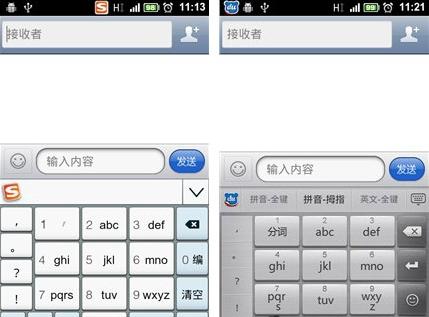
3.頁面如圖示,單擊”添加語言“韓文輸入法win10不能用,其他的選項不需要修改,按默認設置即可。
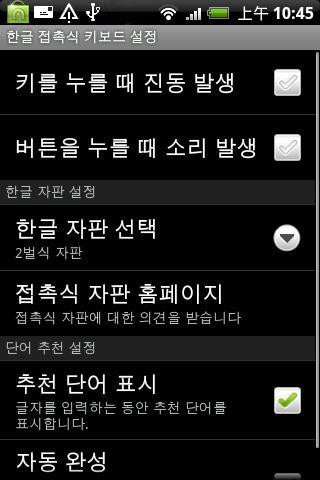
4.各種各樣的語言可進行選擇,如標題示,找到“朝鮮語——單擊選擇——系統提示安裝中——成功后就可以使用了,在輸入法圖示中可以看到(韓語和朝鮮語的文字基本上是一樣的,可以通用)

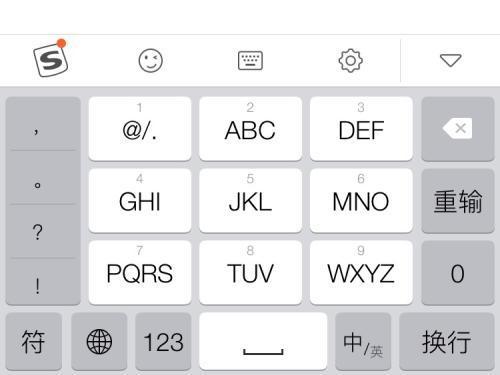
5.朝鮮輸入法在鍵盤上對應的位置可以參照圖片。
上面給大家介紹的就是關于win10系統設置韓文輸入法的操作方法,還有不會的朋友可以按照上面的步驟來解決,希望幫助到大家。